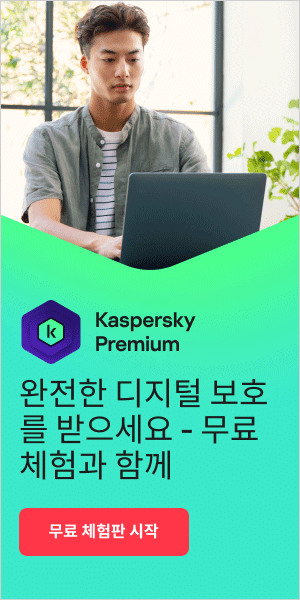컴퓨터에서 바이러스 백신 검사를 제대로 설정하여 실행하는 것은 악성 소프트웨어 없는 시스템을 위한 가장 좋은 방어의 출발점입니다. 강력한 방어는 컴퓨터에 적합한 바이러스 백신 솔루션을 선택하고 이를 최대한 활용하는 방식을 파악하는 데서 시작합니다. 바이러스 검사를 적절하게 사용하는 방법을 익히면 훨씬 안전해질 수 있습니다. 정기적인 전체 검사 없이도 시스템에서 불쾌하게 놀라는 일을 방지할 수 있습니다.
바이러스 검사를 자세히 알아보면서 다음과 같이 어려운 질문에 답을 찾게 됩니다.
- 바이러스 검사로 무엇을 하나요?
- 바이러스 백신으로 간단한 검사를 실행해야 하나요? 아니면 전체 검사를 진행해야 하나요?
- 첫 바이러스 검사는 어떻게 실행하나요?
- 바이러스 검사의 유형으로는 무엇이 있나요?
- 컴퓨터에서 바이러스 검사는 어떻게 실행하나요?
- 휴대전화에서도 바이러스 검사를 실행할 수 있나요?
바이러스 검사로 무엇을 하나요?
바이러스 검사는 시스템을 검색하여 장치에 있는 악성 위협을 찾아서 제거합니다. 대부분의 바이러스 백신 소프트웨어가 맬웨어에 대한 보호를 제공합니다. 여기에는 바이러스나 웜, 스파이웨어, 트로이 목마, 랜섬웨어, 애드웨어와 같은 위협이 포함될 수 있습니다.
이러한 바이러스 검사의 정의를 확장해 보면, 좋은 바이러스 백신 제품에는 선제적이고 대응적인 보호를 위한 도구가 갖춰져 있습니다.
- 선제적 보호는 잠재적 감염이 장치에 도달하기 전에 찾아서 차단할 수 있어야 합니다.
- 대응적 보호는 이미 존재하거나 선제적 방어를 통과한 감염을 해결할 수 있어야 합니다.
바이러스 백신 검사는 이러한 보호 기능을 모두 활용하여 다음을 수행해야 합니다.
- 시스템 모니터링: 이메일 첨부파일이 가져온 바이러스 또는 다운로드를 위한 링크 클릭 시와 같이 브라우저 활동을 통해 가져온 바이러스를 검사합니다.
- 로그 보고서 생성: 바이러스 백신이 발견한 내용을 알려 줍니다. 위협의 유형과 미칠 수 있는 영향에 관해 설명하는 추가 정보도 확인할 수 있습니다.
- 피해 복구 시도: 가능한 경우 바이러스 백신은 맬웨어를 무력화하고 제거를 위해 격리합니다. 감염으로 인해 손상된 다른 데이터의 복구도 시도합니다.
종합적인 바이러스 백신 보호 소프트웨어는 현재 알려진 모든 인터넷 위협으로부터 보호를 받을 수 있도록 검사를 실행하기 전에 최신 바이러스 정의를 자동으로 다운로드 및 설치합니다. 이 선제적인 보안을 통해 컴퓨터를 감염시키려는 시도에 대한 신호일지도 모르는 악의적인 행동을 인식할 수 있습니다. 그러면 이러한 시도는 처음부터 무력화됩니다.
바이러스 검사 실행 시 해야 하는 일
시스템 검사를 위해 바이러스 백신을 실행하는 데는 버튼 클릭 이상의 과정이 필요할 수 있습니다. 기본 설정의 보호 기능을 사용하면 필수적인 바이러스 검사가 누락될 수도 있습니다.
바이러스 검사의 유형
적절한 보호를 위해서는 다양한 검사 유형이 사용되는 경우에 대해 알아야 합니다.
- 빠른 검사: 장치의 주요 부분을 검색하는 표면 수준의 검사입니다. 몇 분이면 완료되며, 매일 사용하거나 최소한 전체 검사보다는 자주 사용할 수 있습니다.
- 전체 검사: 사용자 장치와 연결된 다른 장치의 모든 파일 디렉토리를 포함하는 종합적인 검사입니다. 최소 일주일에 한 번 더 심층적인 감염을 검색하는 데 사용합니다.
- 사용자 지정 검사: 컴퓨터의 특정 영역을 검색하도록 지정된 검사입니다. 특정 파일 또는 영역의 감염이 의심되는 경우에 사용합니다.
- 예약된 검사: 사전 설정된 일시에 자동으로 실행하는 전체 검사 또는 빠른 검사입니다.
정기적인 바이러스 검사를 자동으로 수행할 시간을 항상 예약해야 합니다. 장치를 활성 상태이지만 사용하지 않는 상태로 둘 수 있는 다운타임 중에 진행할 수 있습니다. 야간에 전체 검사를 실행하도록 예약하는 경우가 많지만, 각자 적합한 시간을 찾아 보는 것이 좋습니다.
끈질긴 맬웨어와의 싸움
끈질긴 맬웨어는 여러 스캔 유형을 사용하는 주된 이유입니다. 예전에는 컴퓨터 바이러스와 맬웨어가 "단발성"이라서, 발견된 후 삭제되면 끝나는 문제였습니다.
요즘 맬웨어는 끈질기기 때문에, 레지스트리나 시작 서비스에 숨을 수도 있고, 맬웨어가 완전히 지워지지 않은 경우에는 컴퓨터 재부팅 시 재감염시킬 수도 있습니다.
따라서, 검사 실행 과정에서 끈질긴 맬웨어에 미리 대비하고 이를 퇴치하는 가장 좋은 방법을 파악해야 합니다. 이를 염두에 두고 고려해야 할 몇 가지 팁을 다음과 같이 소개합니다.
- 항상 검사를 완료할 시간을 마련해 두십시오. 빠른 검사에는 30분이 채 걸리지 않지만 전체 시스템을 검사하는 데는 몇 시간일 걸릴 수 있습니다. 검사 시간이 길어질 경우 검사가 완료될 때까지 컴퓨터 또는 모바일 장치를 켜두어야 합니다.
- 검사 보고서를 정기적으로 검토하십시오. 검사 결과를 읽지 않고 넘어가기 쉽지만 보고서에는 취약점과 바이러스에 관한 유용한 정보가 담겨 있습니다. 제공되는 지침에 따라 격리된 항목을 처리하거나 제거하십시오.
- 바이러스 백신 소프트웨어가 실행 중인지 매일 확인하십시오. 시스템을 보호하려면 이 소프트웨어가 활성 상태여야 합니다. 보통 시스템 트레이에서 찾아볼 수 있습니다. 또한 검사 내역을 통해 모든 검사가 적절하게 완료되었는지 확인하십시오.
첫 바이러스 백신 소프트웨어의 선택과 설치
바이러스 백신 검사를 실행해 본 적이 없고 아직 소프트웨어도 없다면 시작하는 방법은 다음과 같습니다.
- 먼저 컴퓨터 파일을 백업합니다. 특히 파괴적인 바이러스에 감염될 경우 깨끗한 바탕에서 롤백할 수 있도록 정기적으로 예약된 백업을 실행하는 것이 좋습니다. 다시 말해, 파일을 복구하기 전에는 바이러스 백신 검사를 실행하여 항상 백업 파일을 정리해야 합니다.
- 바이러스 백신 옵션을 평가할 경우 먼저 무료 바이러스 백신 체험판 소프트웨어를 다운로드합니다. 무료 체험판을 통해 제품에서 제공하는 도구와 보호의 수준을 익히는 데 충분한 시간을 확보할 수 있습니다.
설치 전에 레지스트리나 시작 서비스와 같은 주요 시스템 구성요소의 중요 검사를 실행해 봅니다.
- 문제가 발견되면 모든 단계에 따라 문제를 완전히 제거한 다음에 바이러스 백신 소프트웨어 설치를 완료하십시오. 컴퓨터가 이미 공격을 받았다면 맬웨어가 완전히 제거되기 전까지는 대부분의 바이러스 백신 제품을 설치하거나 업데이트할 수 없을 것입니다.
- 참고: 가장 뛰어난 프로그램은 처음 다운로드할 때 중요 시스템 구성요소를 검사하고 소프트웨어 설치 전에 맬웨어가 있으면 제거합니다.
- 공격을 당한 적이 있다면 인터넷 연결을 차단할 준비를 합니다. 이렇게 하면 컴퓨터에 있는 맬웨어가 원격 시스템으로 전달되어 컴퓨터를 추가로 중단시키는 것을 막을 수 있습니다.
- 공격을 받은 적이 없는 깨끗한 시스템이라면 선택한 바이러스 백신 소프트웨어를 완전하게 설치합니다.
첫 바이러스 검사 실행하기
바이러스 백신 보호 기능이 생겼으니, 이제 다음 단계에 따라 첫 검사를 실행해 보겠습니다.
- 모든 보안 업데이트가 다운로드되었는지 확인합니다. 업데이트에는 모든 휴리스틱 바이러스 정의와 적절하게 검사하는 데 필요한 모든 데이터가 포함됩니다.
- 전체 바이러스 검사를 실행합니다. 하드 드라이브, 제거 가능한 미디어, 시스템 메모리, 이메일, 바이러스 같은 것을 검사합니다.
- 데이터를 복구하기 전에 바이러스 검사를 실행하여 백업을 먼저 정리합니다.
- 결과 보고서를 읽고 필요한 추가 조치가 있다면 진행합니다. 맬웨어가 격리되어 조치를 기다리는 경우가 있습니다. 잠재적 위협을 어떻게 할 것인지를 결정해야 합니다. 대부분의 바이러스 백신 앱은 의사 결정을 간소화하기 위해 권장 조치를 제공해 줍니다.
- 메시지를 따라 잠재적 위협을 제거하거나 유지합니다. 보통 격리된 파일 대부분을 제거하는 것이 좋습니다. 가끔 정상 파일이 잘못 분류되어 위양성이 나타나는 경우가 있습니다. 양질의 바이러스 백신 소프트웨어는 정상 파일을 위협으로 지정하는 경우가 드물기 때문에 감지율을 조사해 보는 것이 좋습니다.
향후 실행할 자동 바이러스 검사도 설정합니다. 전체 검사 한 번으로 그쳐서는 안 됩니다. 컴퓨터가 항상 보호되도록 정기적인 검사 일정을 유지하는 것이 중요합니다. 예약된 검사 설정을 관리합니다.
후속 검사 시에는 보고서를 읽고 조치도 취해야 합니다. 소프트웨어에 면밀하게 관심을 기울인다면 이 과정은 보통 몇 초 내에 진행됩니다.
다양한 장치에서 바이러스 검사 진행하기
바이러스 백신 소프트웨어를 마련했다면 검사는 명확하고 간단하게 실행할 수 있습니다.
위에 명시된 준비 및 검사 단계가 보통 바이러스 검사 요구사항의 대부분을 차지합니다. 물론 장치마다 바이러스 검사가 동일하지 않을 수도 있습니다.
장치 유형에 따라 나타날 수 있는 일반적인 차이점은 다음과 같습니다.
Windows 10에서 바이러스 검사를 실행하는 방법
다운로드 위치: Kaspersky Security Cloud와 같은 대부분의 바이러스 백신 프로그램 설치 파일은 개발자 공식 웹사이트에서 직접 제공됩니다. 시스템에 알맞은 소프트웨어를 다운로드하려면 시스템 프로세서가 64비트인지 32비트인지 확인해야 합니다.
소프트웨어를 실행하는 방법: 바이러스 백신은 기본적으로 시스템 시작 시 실행되도록 설정됩니다. 프로그램을 설치하고 나면 자동으로 실행됩니다. 창을 닫더라도 시스템 트레이에서 계속 실행됩니다.
권한 승인: 바이러스 백신 소프트웨어를 적절하게 실행하려면 관리 권한이 필요할 수 있습니다. 컴퓨터의 유일한 사용자라면 보통은 관리자이므로 추가적인 단계가 필요하지 않습니다. 컴퓨터의 사용자가 여러 명이고, IT 팀에서 컴퓨터를 관리하는 경우 설치 및 작동에는 관리자의 승인이 필요합니다.
Mac에서 바이러스 검사를 실행하는 방법
다운로드 위치: 바이러스 백신 개발자의 공식 웹사이트에서 보통 설치 패키지를 찾을 수 있습니다. OS 버전에 적합한 소프트웨어를 다운로드해야 합니다.
소프트웨어를 실행하는 방법: Windows 10와 마찬가지로 처음 설치하고 나면 시작 시 백그라운드에서 바이러스 백신이 실행됩니다. 대부분의 소프트웨어는 설치해 두기만 하면 되는 설정입니다.
권한 승인: 여기에서도 바이러스 백신 프로그램을 설치해서 실행하는 데 보통 관리자 권한이 필요합니다. 시스템을 자세히 살펴 볼 권한이 부여되었다면 Mac에서 의도한 대로 바이러스 백신 검사를 실행해도 되는 것입니다.
Android에서 바이러스 검사를 실행하는 방법
다운로드 위치: Android에서 흔히 사용되는 바이러스 백신 소프트웨어는 대부분 네이티브 공식 앱 스토어인 Google Play 스토어에서 설치합니다. Kaspersky Internet Security for Android와 같은 앱은 스토어에서 바로 다운로드해서 설치하면 바로 사용할 수 있습니다.
소프트웨어를 실행하는 방법: 바이러스 백신 모바일 앱은 Windows 10 및 Mac 컴퓨터와 마찬가지로 자동으로 실행됩니다. 프리미엄 버전에서만 자동 검사를 제공하는 앱도 있을 수 있으므로 최적의 보호를 위해서는 업그레이드해야 합니다.
권한 승인: 바이러스 백신 소프트웨어에는 기능 제품군이 얼마나 강력한지에 따라 다양한 권한이 필요합니다. 기본 앱에는 스토리지에 대한 액세스 권한만 필요할 수 있습니다. 통화 차단 및 도난 방지 보호 기능이 포함된 경우 카메라, 마이크, 위치, 전화 및 연락처에 대한 액세스 권한이 필요할 수도 있습니다. 신뢰할 수 있는 유명한 제품을 사용 중이라면 완벽하게 안전하고 정상일 것입니다.
iPhone에서 바이러스 검사를 실행하는 방법
iPhone은 독특한 예외로, iOS에는 진정한 "바이러스 검사" 앱이 존재하지 않습니다. 이 플랫폼은 “담장 속 정원”에서 운영되기 때문에 Apple이 앱 스토어를 완전히 통제합니다. 바이러스 백신 보호 기능에 필요한 심층적인 시스템 수준의 권한을 앱에 허용하지 않습니다.
VPN 또는 도난 방지와 같은 다른 기능을 갖춘 iOS 보안 앱은 찾을 수 있을지도 모릅니다. 탈옥한 서드 파티 앱 스토어에서는 몇 가지 iOS 앱을 찾을 수도 있습니다. 그러나 탈옥 프로세스 자체가 장치를 심각한 보안 위험에 노출시킵니다.
안전을 유지하려면 장치를 탈옥하지 않고 그대로 사용하는 것이 가장 좋습니다.
iPhone에서 스스로를 보호하는 가장 좋은 방법은 운영 체제와 모든 앱을 업데이트하는 것입니다. 보안 패치는 발견된 취약점을 모두 수정하여 범죄자가 휴대전화에 접근하지 못하게 합니다.
바이러스 검사의 성능 개선
마지막으로 검사 실행 중 문제가 발생하면 다음을 확인해 보는 것이 좋습니다.
- 온보드 저장 공간에 몇 기가바이트(GB)의 빈 공간을 확보해 봅니다. 수많은 프로그램과 마찬가지로 가장 빠른 성능으로 실행하려면 바이러스 백신 소프트웨어에는 약간의 빈 공간이 필요합니다.
- 바이러스 백신이 시스템 성능을 모두 사용하고 있지 않은지 예의주시하십시오. 바이러스 검사를 실행하려면 가용한 컴퓨팅 메모리와 프로세싱 성능의 일부가 필요합니다. 그러나 장치가 너무 오래돼서 최신 소프트웨어를 실행할 수 없다면 업그레이드해야 할 수도 있습니다. 오래된 장치를 사용하는 경우에는 높은 성능이 필요하지 않은 가벼운 바이러스 백신 솔루션을 찾아보십시오.
컴퓨터를 바이러스와 맬웨어로부터 보호하면 컴퓨터의 무결성을 유지하고 다른 시스템을 무심결에 감염시키는 일을 방지할 수 있습니다. 좋은 안티 바이러스 솔루션은 컴퓨터에 투자한 비용을 안전하게 지키기 위해 지불하는 약간의 비용이라 할 수 있습니다.